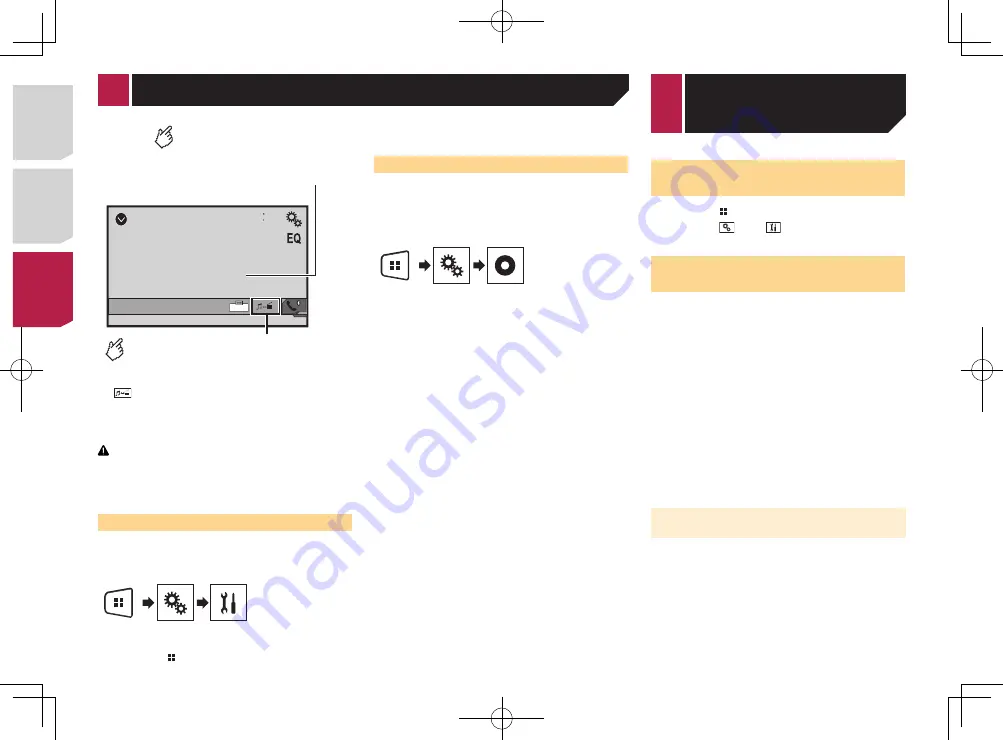
24
Exibindo a tela de configura
-
ções do “
Sistema
”
1 Pressione .
2 Toque em
, e em
.
A tela de configurações do “
Sistema
” aparece.
Definindo o controle do
volante
Você pode definir o controle do volante na exibição via um cabo
de controle remoto com fio.
Cabo de alimentação
na página 34
p
Esta configuração está disponível somente se parar o veí-
culo em um lugar seguro e usar o freio de estacionamento.
p
Essa definição está disponível quando todas as fontes estão
desligadas.
Essa definição é necessária para usar a função de controle
remoto do volante.
p
Você pode definir uma tecla de função para mais de uma
tecla do volante.
p
Você pode definir uma tecla de função para uma tecla do
volante.
p
Se você cometer um engano após conectar esse produto ao
cabo remoto com fio fornecido, reconfigure-o.
p
Se este produto não funcionar corretamente, contate o seu
revendedor ou o centro de serviço autorizado da Pioneer.
p
Quando você começar a definir, todas as configurações de
tecla padrão são automaticamente apagadas.
Para adaptador de controle de
volante para os usuários Pioneer
1 Visualize a “
Sistema
” tela de configuração.
Exibindo a tela de configurações do “
Sistema
”
na página 24
2 Toque em [
Comandos no volante
].
3 Toque em [
C/ adapt.
].
4 Toque em [
OK
].
AUX
48
21
Full
6/10
Alterna entre as telas para operar
arquivos de vídeo e arquivos de
música.
Oculta as teclas do painel de
toque.
Para exibir as teclas novamente,
toque em qualquer lugar da tela.
p
está disponível somente quando há arquivos de áudio e
vídeo no equipamento auxiliar.
p
Um cabo Mini-jack AV (CD-RM10) (vendido separadamente)
é necessário para conexão.
Componente de vídeo externo e o visor
na página 36
PRECAUÇÃO
Por motivo de segurança, as imagens de vídeo não podem ser
visualizadas enquanto seu veículo está em movimento. Para
exibir imagens de vídeo, você deve parar em um local seguro
e aplicar o freio de estacionamento.
Iniciando o procedimento
Você pode exibir a saída da imagem de vídeo por meio do dispo-
sitivo conectado à entrada de vídeo.
1 Visualize a “
Sistema
” tela de configuração.
2 Confirmar se “
Entrada Auxiliar
” está ativado.
3 Pressione .
4 Toque em [
AUX
].
A imagem é exibida na tela.
Configurando o sinal de vídeo
Quando você conecta este produto a um equipamento AUX,
selecione o ajuste de sinal de vídeo apropriado.
p
Você pode operar essa função somente para entrada de
sinal de vídeo na entrada AUX.
1 Exiba a tela “
Configuração de Vídeo
”.
2 Toque em [
Ajuste de Sinal de Vídeo
].
3 Toque em [
AUX
].
4 Toque no item que deseja definir.
Os seguintes itens estão disponíveis:
Auto
(padrão),
PAL
,
NTSC
,
PAL-M
,
PAL-N
,
SECAM
.
Configurações do
sistema
Registre a função a cada tecla
manualmente
1 Visualize a “
Sistema
” tela de configuração.
Exibindo a tela de configurações do “
Sistema
”
na página 24
2 Toque em [
Comandos no volante
].
3 Toque em [
S/ adapt.
].
4 Toque no item para selecionar a marca do seu
veículo.
5 Toque no item para definir.
Siga as instruções na tela para registrar a definição da função.
Se você tocar em [
Limpar
], todas as configura-
ções são apagadas.
Ativando a fonte de áudio
Bluetooth
275BT
1 Visualize a “
Sistema
” tela de configuração.
Exibindo a tela de configurações do “
Sistema
”
na página 24
2 Toque em [
Entrada AV
].
3 Toque em [
Áudio Bluetooth
] para mudar para
“
On
” (padrão) ou “
Off
”.
Configurando a rolagem
Quando “
Rolagem automática
” é definido como “
On
”, a infor-
mação de texto gravada rola continuamente na tela.
1 Visualize a “
Sistema
” tela de configuração.
Exibindo a tela de configurações do “
Sistema
”
na página 24
2 Toque em [
Rolagem automática
] para “
On
”
(padrão) ou “
Off
”.
Configurando a câmera de
visão traseira
Uma câmera de visão traseira vendida separadamente (ex.
ND-BC6) é necessária para utilizar a função da câmera de visão
traseira. (Para mais detalhes, consulte seu revendedor.)
< CRD4839-B >
< CRD4839-B >
Fonte AUX
< CRD4839-B > 116
Summary of Contents for AVH-175DVD
Page 45: ...45 CRD4839 B 45 ...
















































